HP officejet 7000打印机驱动是专门针对惠普旗下的HP officejet 7000打印机驱动,有了这款驱就可以帮助你解决打印机在日常使用中出现的各种各样问题,非常的简单易用,不仅具有稳定性强、体积小巧、安装简单等特点,而且还能帮助你解决打印机无法被电脑识别的问题。此外,它不仅响应灵敏出纸时间快,而且机身配有简易操作面板使用方便,同时还支持手动双面打印功能,可以说是小型办公的方便实用法宝,驱动适用于Windows XP /Windows 7 / Windows 8 / Windows 10 32/64位操作系统,当安装时软件会自动扫描打印机并在线进行安装非常的便捷。因此,想要7000型号打印机能够正常的工作就必须下载这款驱动,同时为了更好的帮助小伙伴们知道如何使用这款驱动,小编在下文还附带了详细的安装教程以及使用说明,有需要这款驱动想小伙伴们欢迎前来本站免费下载安装使用~

基本参数
产品类型:喷墨多功能一体机
涵盖功能:打印/复印/扫描
最大处理幅面:A4
打印分辨率:1200×1200dpi
打印语言:PCL3 GUI
复印速度:黑白(ISO):13cpm;彩色(ISO):7cpm
复印分辨率:600dpi
扫描类型:平板式
扫描速度:黑白:8ppm;彩色:3.5ppm
光学分辨率:1200×1200dpi
HP officejet 7000打印机驱动安装教程
1、从本站下载惠普7000驱动压缩包后,接着双击“HP_Officejet_7000_E809a_Series.exe”开始安装;
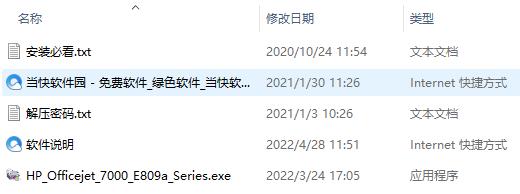
2、勾选左方的协议后点击右侧的接受;
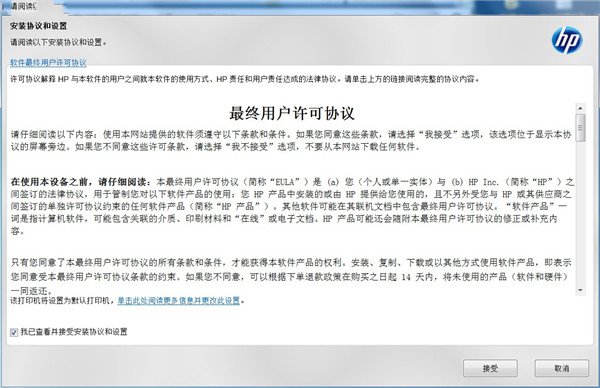
3、继续点击“是”;
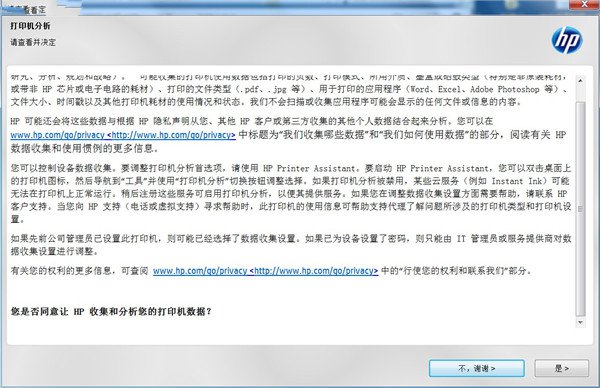
4、耐心等待驱动安装;
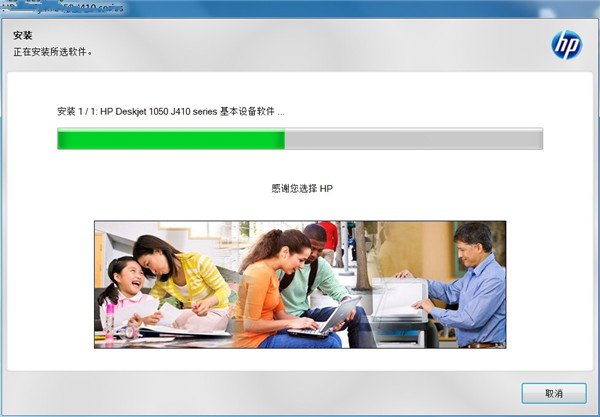
5、出现此界面是因为没有连接打印机设备,勾选上方方框,点击下方跳过;
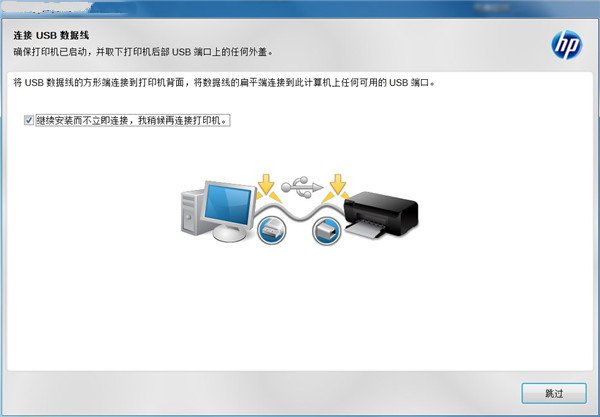
6、安装成功,至此惠普7000驱动安装教程完毕。
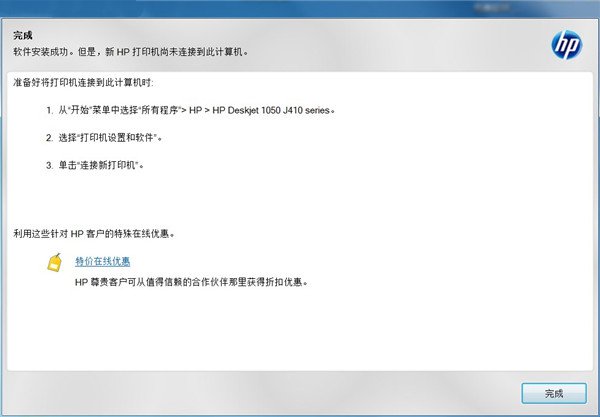
HP officejet 7000打印机清零教程
1、首先打印机待机状态下打开机器前盖:;

2、依次按“清除”,“开始”键;

3、屏幕显示为空白;

4、按两次数字“0”键,屏幕显示“00 接受”,按一次“ok”键,关闭机器前盖,清零结束。

HP officejet 7000打印机如何打印
1、安装驱动程序后,右键点击打印机驱动图标,选择打印首选项,点击纸张/质量下自定义;
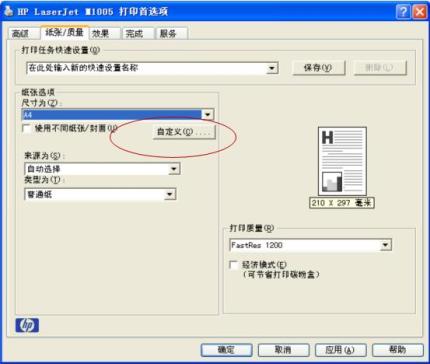
2、输入名称和尺寸,先点击保存,再点确定;
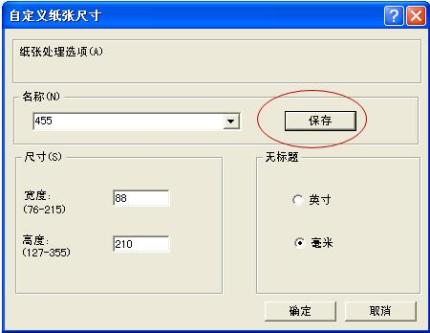
3、在打印首选项中选择纸张/质量下尺寸为自定义纸张,然后点确定;
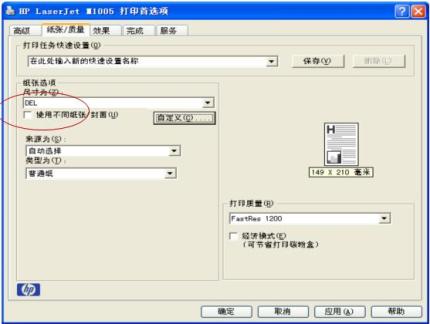
注意:以下步骤根据所用软件或版本不同,界面也会不同,可以参考;
4、打开一个Word文档之后,点击页面设置 - 纸张,选择设置的自定义纸张,然后点确定;
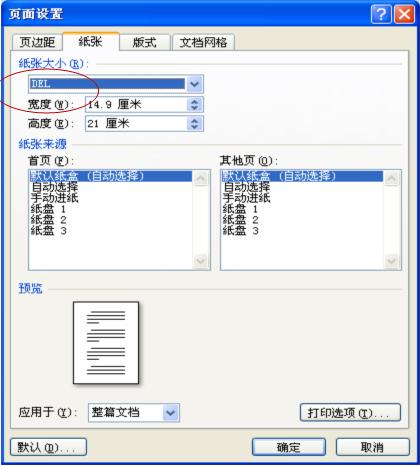
5、点击打印出现如下,点确定;
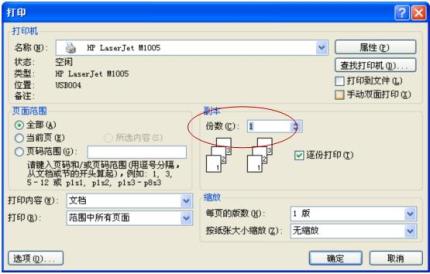
6、将自定义纸张放入纸盒,然后点击ok,即可正常打印。

系统要求
Windows 10(32 位或 64 位)
2 GB 可用硬盘空间
CD-ROM/DVD 驱动器或因特网连接,通用串行总线 (USB) 端口

































 赣公网安备36010602000086号,版权投诉请发邮件到website-sun@qq.com,我们会尽快处理
赣公网安备36010602000086号,版权投诉请发邮件到website-sun@qq.com,我们会尽快处理